Cara mentransfer Opera: panel ekspres, kata sandi, penanda. Sinkronisasi di Opera
Halo! Seperti banyak artikel lain di situs ini, artikel ini berasal dari pengalaman pribadi. Saya akan memberi tahu Anda tentang solusi untuk masalah yang saya temui beberapa hari yang lalu. Ini tentang menyimpan pengaturan browser Opera. Saya akan menunjukkan kepada Anda bagaimana Anda dapat mentransfer panel ekspres, bookmark, kata sandi dan pengaturan lain dari browser Opera ke komputer lain, atau ketika menginstal ulang Windows.
Semuanya dimulai ketika saya memutuskan untuk menginstal ulang Windows 7 di Windows 10. Dan tugas utamanya adalah mentransfer pengaturan browser Opera. Sangat penting bagi saya untuk mentransfer sepenuhnya panel ekspres, semua bookmark dan kata sandi disimpan di Opera, pertama-tama. Sederhananya, saya perlu menyimpan profil Opera saya, dan memulihkannya setelah menginstal ulang Windows di browser yang baru diinstal.
Saya harus segera mengatakan bahwa saya tidak menemukan solusi di Internet. Ada banyak artikel tentang topik ini, dan mengikutinya Anda dapat dengan mudah mentransfer bookmark, pengaturan panggilan cepat, riwayat, dll., Hanya dengan menyimpan file tertentu. Namun, kata sandi tidak dapat ditransfer dengan cara ini. Faktanya adalah Opera menyimpan semua kata sandi yang disimpan dalam file terpisah dan mereka terikat dengan pengguna Windows tertentu. Ketika saya mentransfer file kata sandi ke profil Opera yang baru dan baru diinstal, kata sandi tidak ditransfer. Situs yang saya simpan kata sandinya tidak memiliki kemampuan untuk masuk secara otomatis. Nah, di pengaturan browser, daftar kata sandi yang disimpan kosong. Saat itulah saya sedikit kesal, karena sangat penting bagi saya untuk mentransfer semua kata sandi yang disimpan.
Saya tahu tentu saja bahwa Opera memiliki fitur sinkronisasi. Tetapi saya membaca di suatu tempat di internet bahwa fungsi ini hanya menyinkronkan bookmark dan tab yang terbuka. Kata sandi tidak disinkronkan. Untuk beberapa alasan saya ingat ini, dan saya mengesampingkan metode ini. Dan sia-sia, ternyata.
Ketika saya sudah membaca banyak instruksi yang berbeda, dan menyadari bahwa saya tidak dapat mentransfer kata sandi, saya memutuskan untuk memeriksa fungsi sinkronisasi. Dan ternyata, semuanya disinkronkan di Opera. Termasuk kata sandi. Pada saat saya tersiksa, versi Opera adalah 43.0. Saya tidak bisa memastikannya, tetapi mungkin saja di versi sebelumnya, sinkronisasi sandi tidak berfungsi.
Hasilnya: Saya mentransfer seluruh profil Opera saya (kata sandi, panel ekspres, bookmark, pengaturan) menggunakan fungsi sinkronisasi saat menginstal ulang Windows. Dengan cara yang sama, Anda dapat menyimpan dan memulihkan pengaturan Opera di komputer baru, misalnya.
Seperti yang saya lakukan: di browser tempat saya perlu mentransfer semuanya, saya membuat akun Opera, dan mengaktifkan sinkronisasi kata sandi di pengaturan. Saya menunggu sebentar (tidak ada status sinkronisasi), dan masuk dengan akun ini di browser Opera pada Windows 10 yang baru diinstal (saya memiliki dua OS di komputer saya). Dan dalam satu menit semua pengaturan diperketat. Bookmark, panel ekspres, dan yang paling penting, semua kata sandi disinkronkan. Seolah-olah saya belum menginstal ulang apa pun.
Simpan profil Opera (file). Untuk berjaga-jaga
Saya tidak tahu kasus mana yang Anda miliki secara spesifik. Tetapi menurut saya ini kemungkinan besar salah satu dari dua opsi:
- Anda perlu mentransfer semua pengaturan dari browser Opera saat menginstal ulang Windows. Keunikannya adalah setelah penginstalan ulang, kemungkinan besar Anda tidak akan memiliki akses ke browser. Oleh karena itu, saya menyarankan Anda untuk menyimpan folder profil Anda di tempat yang aman. Ada semua file yang menyimpan pengaturan panel ekspres, bookmark, kata sandi (yang tidak dapat ditransfer oleh file).
- Komputer baru. Atau komputer lain. Dalam hal ini, semuanya jauh lebih sederhana. Bagaimanapun, Anda akan memiliki akses ke kedua browser (bersih dan lama dengan semua pengaturan Anda). Dalam kasus ini, Anda dapat langsung melanjutkan ke pengaturan sinkronisasi.
Sangat mudah untuk menyimpan folder profil dengan semua pengaturan. Buka menu browser dan pilih "Tentang". Salin jalur ke folder profil.

Buka Explorer, atau "Komputer Saya", dan tempel alamat ini ke bilah alamat. Klik Enter. Folder dengan profil Opera akan terbuka. Lebih baik menyalin folder ini dan menyimpannya di suatu tempat di tempat yang aman. Semoga dia berguna bagi kita.

Di folder ini, beberapa file berisi bookmark, panel ekspres, dll.
Bookmarks dan Bookmarks.bak adalah bookmark.BookmarksExtras (atau speeddial.ini) - panel ekspres. Jika aku tidak salah.
Cookie adalah cookie situs yang disimpan.
Data Login (di versi sebelumnya wand.dat) - kata sandi yang tidak dapat ditransfer dengan mengganti file. Hanya melalui sinkronisasi.
Dengan mengganti file-file ini di folder profil Opera yang baru diinstal, kami akan memulihkan informasi yang sesuai.
Sinkronisasi di Opera. Kata sandi, pengaturan, panel ekspres, bookmark
Sinkronisasi mudah diatur. Jika Anda belum memiliki akun Opera, Anda perlu membuatnya. Saya segera membuat akun di browser tempat saya ingin mentransfer informasi.
Klik "Menu" dan pilih "Sinkronisasi". Sebuah jendela akan muncul di sebelah kanan di mana kita mengklik "Buat akun".

Kami menampilkan email dan kata sandi kami. Buatlah kata sandi yang baik dan rumit. Juga, simpan di suatu tempat, atau tuliskan. Masukkan data untuk pendaftaran dan klik tombol "Buat akun".
Anda akan masuk secara otomatis. Untuk segera mengaktifkan sinkronisasi sandi, klik tautan "Pilih data untuk disinkronkan".

Pilih item yang perlu disinkronkan dengan tanda centang dan klik Ok.

Untuk beberapa alasan, saya tidak melihat status sinkronisasi, atau pesan bahwa semuanya sudah siap. Tetapi menurut saya, jika Anda mengklik "Menu" - "Sinkronisasi", dan ada tanda centang hijau di sebelah ikon, maka semuanya sudah siap.

Saya hanya menunggu sebentar dan masuk ke akun saya di browser Opera lain.
Masuk ke akun Opera Anda
Buka "Menu" - "Sinkronisasi", dan klik tombol "Login". Selanjutnya, masukkan data akun Anda dan klik "Masuk".

Aktifkan sinkronisasi kata sandi. Ini bisa dilakukan di pengaturan. "Menu" - "Pengaturan". Klik pada tombol "Pengaturan lanjutan", pilih "Kata Sandi" dan "Oke".

Sesaat kemudian, semua informasi dari browser Opera lama dipindahkan ke yang baru. Hanya ada satu nuansa dengan panel ekspres. Aku akan memberitahumu sekarang.
Sinkronisasi Panggilan Cepat
Faktanya adalah bahwa panel ekspres disinkronkan, tetapi dipindahkan ke folder lain. Untuk membuatnya muncul di layar beranda, Anda perlu memindahkannya. Sekarang saya akan menunjukkan caranya.
- Secara bersamaan tekan Ctrl + Shift + Bed dan . Anda akan melihat tab "Panel Ekspres Lainnya" di sana. Pergi ke sana. Jika ada folder lain di dalamnya, buka.
- Anda akan melihat semua bookmark Speed Dial Anda yang telah disinkronkan. Pilih semua, klik kanan dan pilih "Salin".
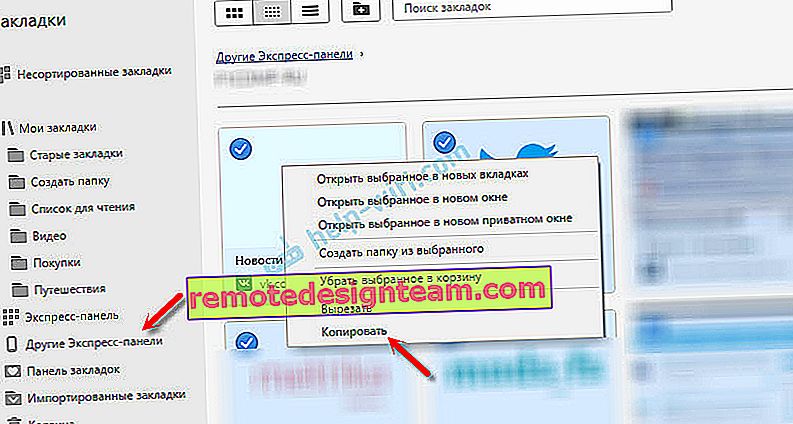
- Di sebelah kiri, buka tab Panggilan Cepat. Klik kanan pada area kosong dan pilih "Tempel".
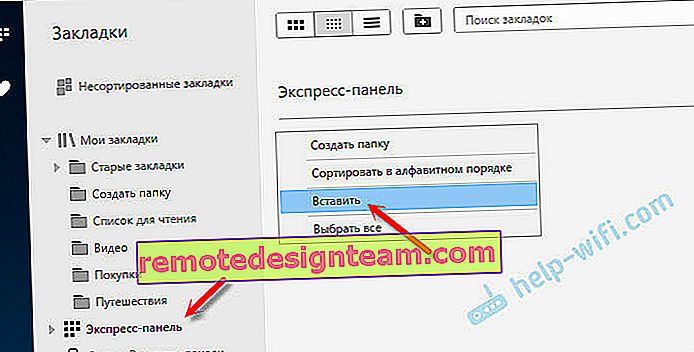 Semua penanda akan ditampilkan di panel ekspres.
Semua penanda akan ditampilkan di panel ekspres.
Dan sepertinya beberapa hal sepele, sinkronisasi pengaturan browser, tapi berapa banyak waktu dan saraf yang dihemat fungsi ini. Menakutkan membayangkan berapa lama waktu yang dibutuhkan untuk mengonfigurasi ulang panel ekspres secara manual, atau bahkan lebih buruk lagi, memasukkan sandi di semua situs.
Jika Anda memutuskan untuk menginstal ulang Windows, atau mentransfer browser Anda ke komputer baru, maka Anda tidak dapat melakukannya tanpa sinkronisasi. Benar, jika Anda benar-benar ingin mentransfer kata sandi. Jika tidak, maka bookmark dan pengaturan panel ekspres dapat ditransfer dengan file dari profil Anda, seperti yang saya tunjukkan di atas. Namun sinkronisasi jauh lebih mudah. Dan akan ada masa depan. Jika terjadi sesuatu pada komputer. Bagaimanapun, semua data disimpan di server Opera.
Dan keamanan tampaknya baik-baik saja. Enkripsi dan sebagainya. Saya pikir ini seharusnya tidak menjadi masalah.
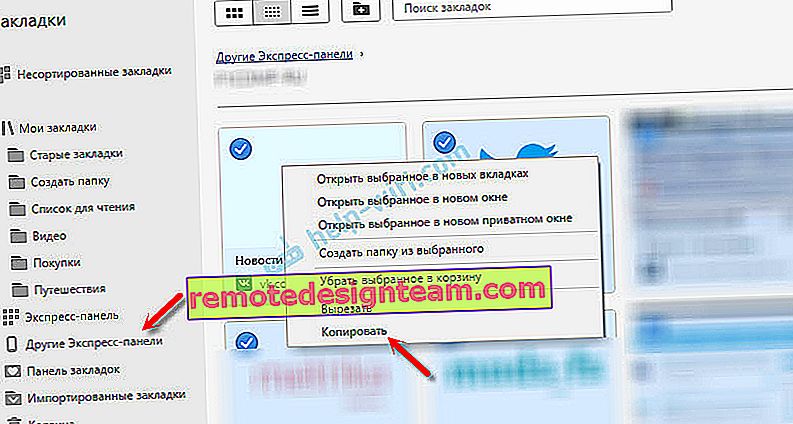
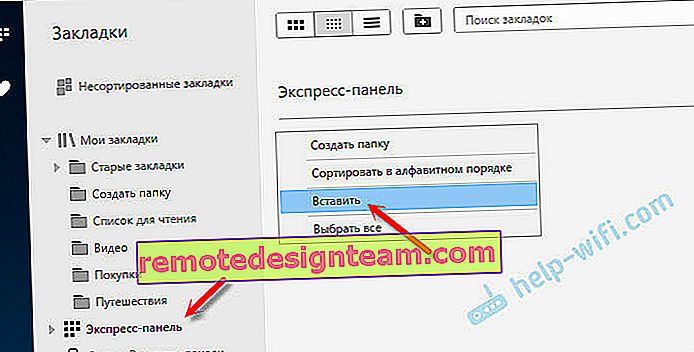 Semua penanda akan ditampilkan di panel ekspres.
Semua penanda akan ditampilkan di panel ekspres.








